
- 软件




中文/

简体中文/

简体中文/
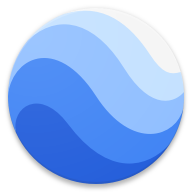
中文/

中文/

中文/

中文/

中文/
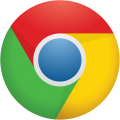
中文/

中文/
 腾讯QQ下载v9.7.5.28965 最新版
腾讯QQ下载v9.7.5.28965 最新版 QQ游戏大厅2023官方下载正式版v5.47.57938.0 最新版
QQ游戏大厅2023官方下载正式版v5.47.57938.0 最新版 QQ电脑管家v15.0.22206.230 最新正式版
QQ电脑管家v15.0.22206.230 最新正式版 雷神模拟器精简工具v1.0 绿色版
雷神模拟器精简工具v1.0 绿色版 bilibili哔哩哔哩电脑版官方下载v1.9.2.2092 桌面客户端
bilibili哔哩哔哩电脑版官方下载v1.9.2.2092 桌面客户端 鲁大师官方下载v6.1023.3545.313 官方最新版
鲁大师官方下载v6.1023.3545.313 官方最新版 同花顺炒股软件电脑版v9.20.12 最新版
同花顺炒股软件电脑版v9.20.12 最新版 迅雷11正式版客户端v11.4.3.2054 官方版
迅雷11正式版客户端v11.4.3.2054 官方版 优酷视频2023版pc客户端v9.2.15.1002 官方最新版
优酷视频2023版pc客户端v9.2.15.1002 官方最新版 驱动人生8最新版v8.16.17.50 官方版
驱动人生8最新版v8.16.17.50 官方版谷歌卫星地图下载器是阿凯日软件工作室推出的一款基于谷歌服务器的多线程卫星地图浏览下载软件。该软件可以高速下载您所指定的任意经纬度范围的卫星地图,并可将所下载的卫星地图进行无缝拼接,使您可以充分利用谷歌的免费卫星地图资源,享受遨游世界的乐趣。
01.提供了名称查询定位
您可以在查询框中输入名称如“成都”,并在动态列表中选择“成都”,即可将视图正确定位显示到成都所在的位置。
02.提供了坐标查询定位
您可以在查询框中输入坐标如“104.073653,30.661714”,并单击“查询”按钮,即可将视图正确定位显示到成都所在的位置。
03.提供了简拼查询定位
您可以在查询框中输入简拼如“cd”,并在动态列表中选择“成都”,即可将视图正确定位显示到成都所在的位置。
04.提供了下载任务列表
软件提供了下载任务列表窗口,在该窗口中可显示所有的下载任务。在窗口垂直分割条的左下角选择“下载”标签,可将视图切换到下载树窗口。在下载树窗口中选择根节点“下载”,任务列表中将会显示所有状态的任务;选择“正在下载”,任务列表中将显示正在下载的、暂停的和计划下载的任务;选择“已下载”,任务列表中将显示已下载完成的和已拼接完成的任务。
05.提供了全球地图浏览
软件提供了全球卫星地图浏览窗口,在该窗口中,您可以通过滚动鼠标中键滚轮对视图进行缩放;通过按下鼠标中键对视图进行平移。
06.提供了下载进度监视
软件提供了下载进度监视窗口,当您选择了一个下载任务时,该窗口中将显示当前任务的下载情况。视图中的一个点代表一张256 x 256的图片,其中“灰色”点表示未下载;“黄色”点表示第一次下载失败;“紫红色”点表示第二次下载失败;“红色”点表示第三次下载失败;“绿色”点表示下载成功。
07.提供了下载结果浏览
软件提供了下载结果浏览窗口,在该窗口中只能平移浏览下载结果,不可缩放视图。
08.提供了主要城市地标
软件提供了主要城市的地标,在窗口垂直分割条的左下角选择“地标”标签,可将视图切换到地标树窗口,双击节点下的地标子节点可快速定位。
09.支持 ADSL 自动拔号
软件支持ADSL自动拔号,在工具栏上单击“自动拔号”显示拔号助手工具,在该工具中单击“查看说明”按钮,可详细了解该工具的目的与意义。
10.支持可视化新建任务
软件支持可视化新建任务,在主窗口中单击“卫片浏览”标签切换到地图浏览窗口,鼠标状态默认为下范围框选状态(如果不框选状态,请单击工具栏上的“框选”按钮),在视图中绘出需要下载的范围选择框,然后在该选择框内双击鼠标即可开始新建任务。
11.支持数字化新建任务
软件支持数字化新建任务,在工具栏上单击“新任务”,即可通过输入需要下载范围的左下角坐标和右上角坐标开即新建下载任务。
12.支持多任务同时下载
软件支持多任务同时下载,但至多不超过五个。
13.支持多线程高速下载
软件支持多线程,默认为每个任务开启五个下载线程以提高下载速度,该线程数暂不提供给用户设置。
14.支持计划的任务下载
软件支持计划任务下载,当当前处于下载状态的任务大于五个时,新建的所有任务或试图将非下载状态的任务开启为下载状态的任务都将处于计划任务状态,每当完成一个下载任务后,处于计划状态的任务将依次进入下载队列。
15.支持任务的断点续传
软件支持任务的断点续传,若当前正在下载的任务因人为的或非人为的(如断电或其它不可预知的原因)因素导致任务中断下载,则再次下载该任务时,该任务会从上次中断的位置继续,而不必再从头开始下载。
16.支持完成后自动关机
软件支持完成后自动关机,当下载任务很重时,可让软件无人职守工作,并在完成所有下载任务后自动关机。要实现该功能,只需从“设置”菜单中选择“完成后关机”即可。
17.可叠加显示地名标签
软件可叠加显示地名标签,浩瀚的世界往往会让我们迷失方向,很难找到目的地,不过只要开启叠加显示地名标签功能即可将您导向您需要到达的城市。需要开启该功能,只需从“设置”菜单中选择“标签图片”即可。
自动升级
下载监视
下载结果浏览
可以在线下工单(我们提供下载服务)
技术支持在线反馈
ADSL拔号支持
经测试,下载谷歌卫星地图已不再封IP,普通有线宽带(非ADSL或3G)用户可以放心下载了。地图在线浏览在确保IP没有被封 界面的情况下,您可以在“在线地图浏览”视图中通过“平移”、“放大”和“缩小”工具在线快速浏览全球卫星图片。
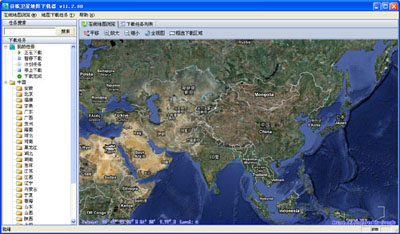
框选新建任务
在“在线地图浏览”视图中,您可以 界面通过“框选下载区域”工具在视图中框选需要下载的区域,并可以通过锚点调整范围,在选区中双击可新建下载任务。新建下载任务时,可以如果勾选“卫星地图”,则会新建下载卫星地图的任务;如果勾选“标签”,则会新建下载标签图片的任务;如果两者都同时勾选,则会分别新建两个下载任务。

在该对话框中如果 界面要以“度分秒”方式录入坐标范围,则点击对应的“度”按钮即可。为便于数据浏览,可将低级别全部勾选。
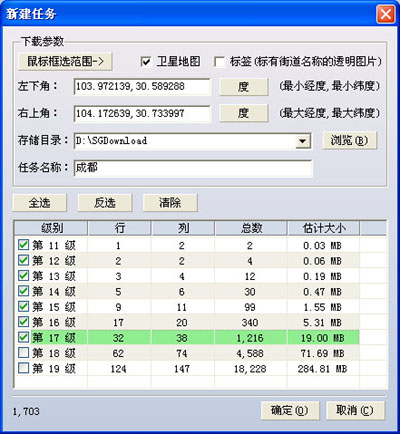
生成映射区块
新建任务 界面
并选中之后,将会在“下载映射区块”视图中生成映射区块,一个区块对应一张256x256的小图片。如果您选择的最大级别是17,那么小于等于17级的图片都会生映射区块,这样便于用户通过缩放浏览的方式来检查下载情况。
多线高速下载在“下载任务列表” 界面
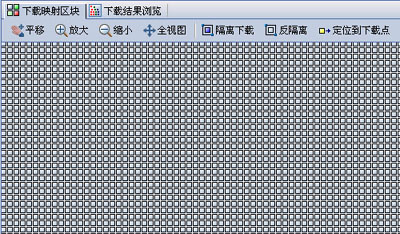
视图选择需要下载的任务,并在工具栏上点击“开始下载”开始下载图片,每个任务默认开启5个下载线程,并以从中心到四周的发散式排列下载。
其中,“黄色”的点是当前下载的点;“绿色”的点是下载成功的点;“红色”的点是下载失败的点,对于失败的点可以暂时不处理,当完成一轮下载之后,再次点击“开始下载”可以再次下载这些失败的点。
新建的任务将会在“下载任务 界面
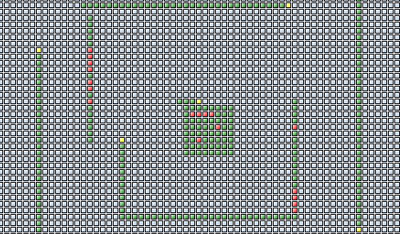
列表”中显示,可以通过工具栏上的“开始下载”、“暂停下载”等按钮对其它进行需要的操作。
自动打包功能从服务器上下载的源 界面
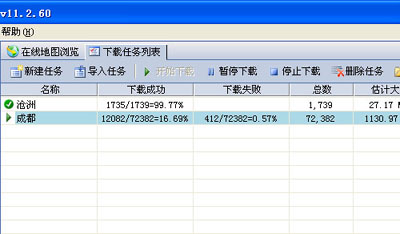
数据是瓦片式的256x256的小图片,系统会将所有下载的各级图片自动打包到一组二进制文件中(*.dat和*.idx),这种方式更有利于数据的管理传输。
无图片区隔离当我们下载数据时, 界面
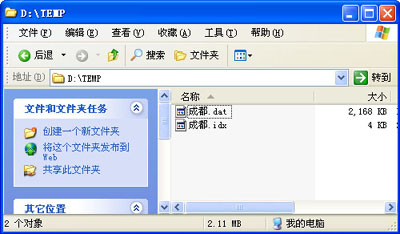
有些地图是没有高清晰图片的(如果城乡交界处等),为了不去下载这些没有图片的区域以提高下载效率,可用“隔离下载”功能隔离这些区块。
浏览下载结果与“下载映射区块 界面
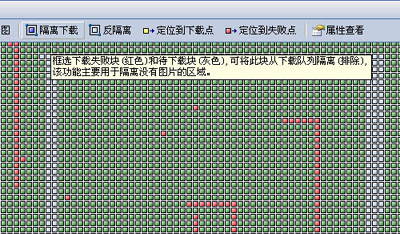
”视图相对应,“下载结果浏览”视图中可以浏览所下载的各级图片,当然,前提条件是每级图片都已经下载完整。
图片属性查看无论是在“下载 界面
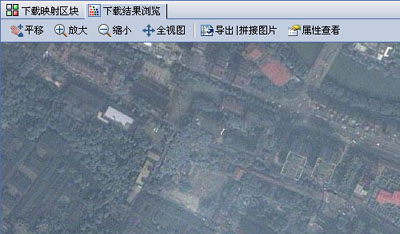
映射区块”视图或“下载结果浏览”视图中,您都可以通过“属性查看”工具查看图片的属性,如坐标范围、图片代码等。
导出拼接图片确认下载结果完整后,在“下载结果浏览”视图中 界面
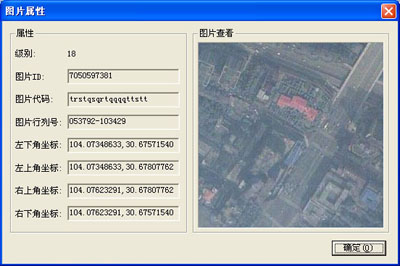
可以通过“导出|拼接图片”功能,将所数据包中的图片导出为大图片、行列式瓦片图片或金字塔式瓦片图片等。

尊敬的用户,该软件属于共享(收费)软件,请考虑后进行下载!

谷歌卫星三维地图下载器,可以帮助各位地理爱好者,将谷歌地图中的卫星三维地图全部数据包下载到本地,让你在电脑上慢慢研究各大地区的三维地图信息,能够下载全世界主流地图源。在本页面为大家带来的就是关于谷歌地
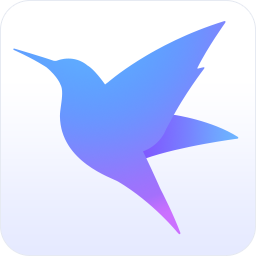 迅雷Xv10.1.23.576 最新版下载工具 / 4.1M
迅雷Xv10.1.23.576 最新版下载工具 / 4.1M
 utorrent中文版下载v3.5.5.45043 官方版下载工具 / 27.7M
utorrent中文版下载v3.5.5.45043 官方版下载工具 / 27.7M
 Motrix百度网盘助手Chrome插件v1.1 官方版下载工具 / 65KB
Motrix百度网盘助手Chrome插件v1.1 官方版下载工具 / 65KB
 迅雷11正式版客户端v11.4.3.2054 官方版下载工具 / 152.8M
迅雷11正式版客户端v11.4.3.2054 官方版下载工具 / 152.8M
 51cto学院付费课程破解下载工具v2021 最新版下载工具 / 84.4M
51cto学院付费课程破解下载工具v2021 最新版下载工具 / 84.4M
 CoCoCut插件(网页音视频下载器)v2.4.4 绿色版下载工具 / 3.2M
CoCoCut插件(网页音视频下载器)v2.4.4 绿色版下载工具 / 3.2M
 567网盘破解版v1.0 免费版下载工具 / 468KB
567网盘破解版v1.0 免费版下载工具 / 468KB
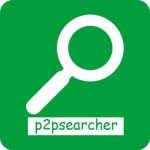 P2psearcher种子搜索神器去限制版v3.5 珍藏版下载工具 / 2.1M
P2psearcher种子搜索神器去限制版v3.5 珍藏版下载工具 / 2.1M
 地图信息采集软件v4.0 免费版下载工具 / 11.2M
地图信息采集软件v4.0 免费版下载工具 / 11.2M
 51cto网课视频下载工具v2021 最新版下载工具 / 84.4M
51cto网课视频下载工具v2021 最新版下载工具 / 84.4M